Khi thiết kế CAD trên phần mềm ZW3D bản quyền, người dùng cần ghi lại thời gian tạo, thời gian sửa đổi hoặc thời gian lưu tệp trong thiết kế 2D. Ở các quốc gia hoặc khu vực khác nhau, người dùng cần định dạng ngày khác nhau, đầy đủ hoặc viết tắt, dài hoặc ngắn. Dưới đây là hướng dẫn phần mềm ZW3D giúp tùy chỉnh ngày và giờ.
Hướng dẫn phần mềm ZW3D: Ngày & Giờ sử dụng trong Bảng BOM
Khi dùng ZW3D tùy chỉnh ngày và giờ, biểu mẫu Ngày & Giờ mặc định được kế thừa từ HĐH, được hiển thị trong hình 1 và 2.
.png)
Hình 1: Định dạng Ngày & Giờ Mặc định
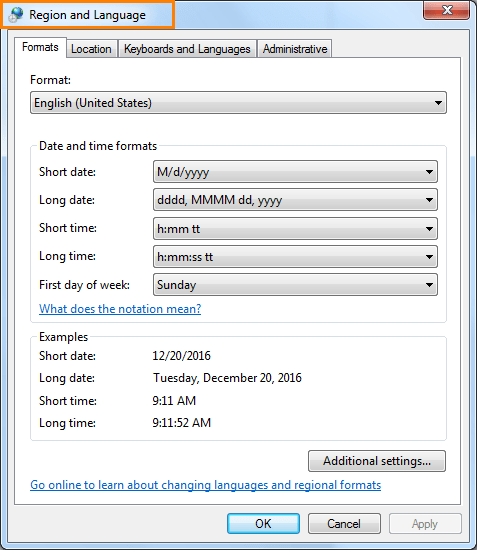
Hình 2: Ngày giờ hệ thống
Người dùng có thể làm theo các bước dưới đây để tùy chỉnh định dạng Ngày và Giờ trên phiên bản ZW3D mới nhất.
Bước 1. Di chuột qua bảng BOM, rồi bấm đúp vào tiêu đề của cột ngày để xác định loại cột.
Bước 2. Thay đổi tùy chọn để, như thể hiện trong hình 3.
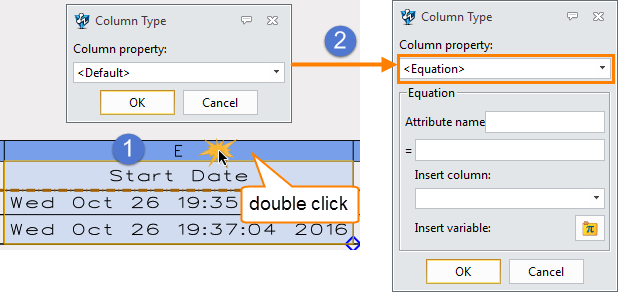
Hình 3: Thay đổi Loại Cột
Bước 3. Xác định phương trình, Tên thuộc tính và giá trị thuộc tính phải được nhập vào. Bạn có thể nhấp vào biểu tượng Phương trình ở góc dưới bên phải để chọn biến cần thiết, như thể hiện trong hình 4.
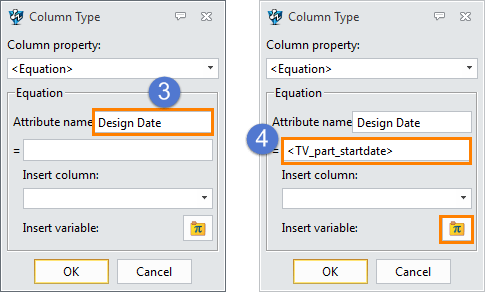
Hình 4: Xác định lại thuộc tính cột
Bước 4. Đây là bước quan trọng để tùy chỉnh Ngày & Giờ từ định dạng mặc định sang định dạng ngày ngắn không có thời gian.
 Hình 5: Định dạng tùy chỉnh giá trị thuộc tính
Hình 5: Định dạng tùy chỉnh giá trị thuộc tính
Chúng tôi thêm hậu tố %D(s) vào biểu thức để tùy chỉnh định dạng ngày, chẳng hạn như %D(s)>, và kết quả được hiển thị trong hình 5.
Sau đó, bạn sẽ nhận được bảng BOM cập nhật với định dạng ngày ngắn tùy chỉnh, như thể hiện trong hình 6.

Hình 6: Định dạng cập nhật
Xem thêm: ZWCAD 2024 Beta: Đưa thiết kế CAD lên một tầm cao mới
Hướng dẫn phần mềm ZW3D: Ngày & Giờ được sử dụng trong Khối tiêu đề
Trong trường hợp trên, chúng tôi tìm hiểu cách đọc Ngày và Giờ trên phiên bản ZW3D mới nhất và thực hiện tùy chỉnh trong bảng BOM. Ngoài bảng BOM, Ngày & Giờ cũng có thể được thêm vào mẫu tiêu đề.
Bước 1. Mở tệp Mẫu Tiêu đề, nằm trong thư mục nguồn của thư mục gốc ZW3D, như thể hiện trong hình 7.
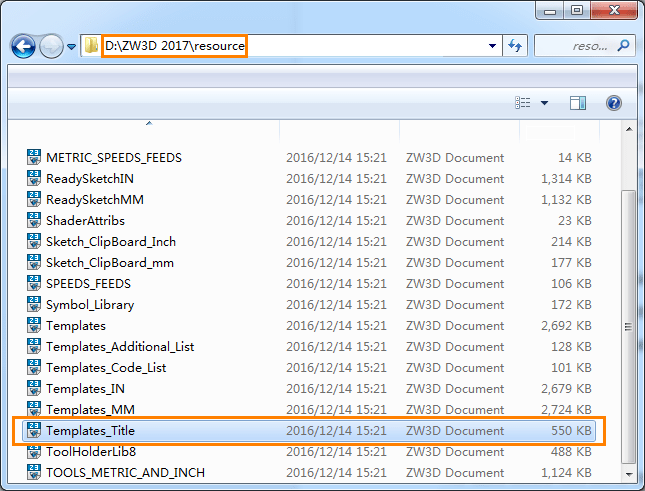
Hình 7: Tệp mẫu tiêu đề
Bước 2. Chỉnh sửa tệp mẫu khối tiêu đề và thêm mục ngày theo các bước trong hình 8 và hình 9.

Hình 8: Chỉnh sửa khối tiêu đề
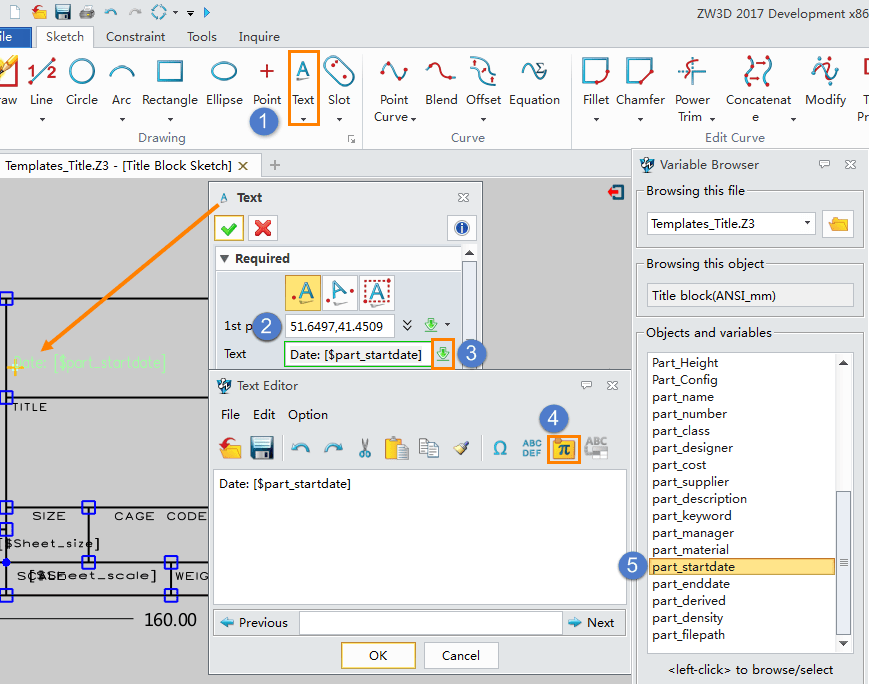
Hình 9: Thêm Mục Ngày vào Khối Tiêu đề
Bước 3. Lưu và khôi phục tệp mẫu trước đó. Theo cách này, ngày sẽ được tính toán tự động và hiển thị trong khối tiêu đề khi tạo bản phác thảo 2D mới với mẫu khối tiêu đề, như thể hiện trong hình 10.
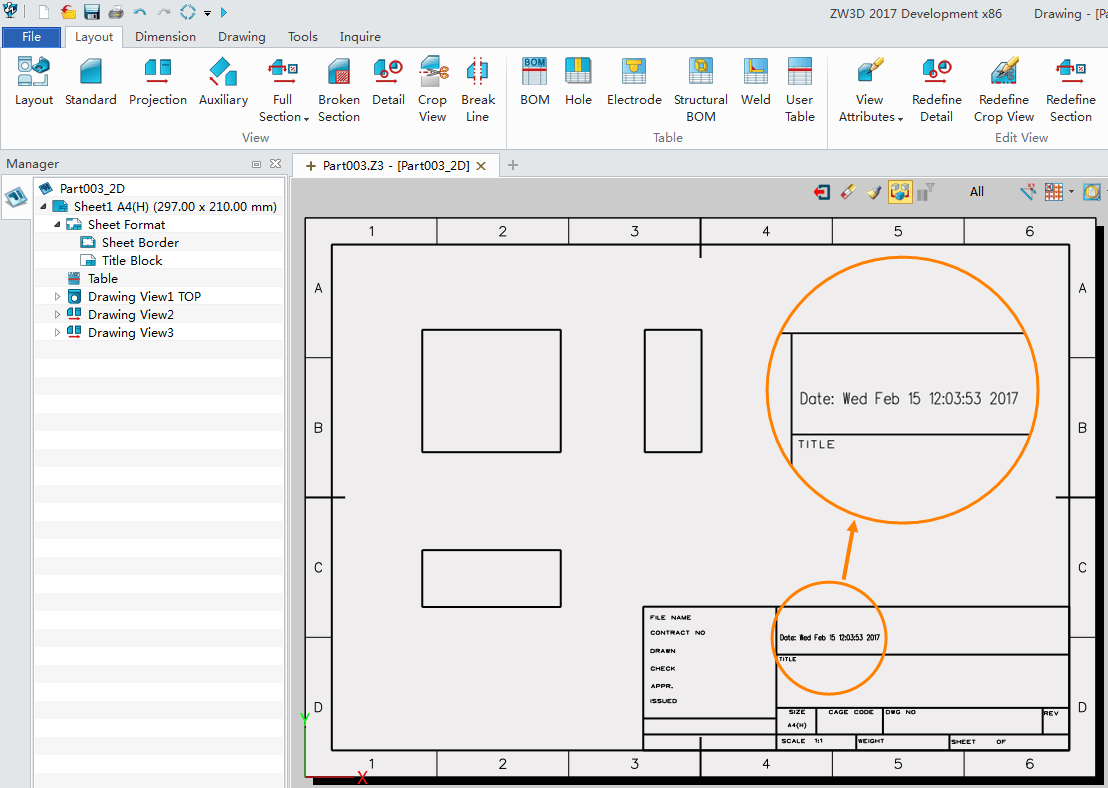
Hình 10: Ngày hiển thị trong Khối Tiêu đề của Bản vẽ Mới
Theo các trường hợp ứng dụng trên ta có thể biết part_startdate chính là tên biến. Dấu % là dấu phân cách giữa biến và cài đặt định dạng. D() là định dạng để đọc ngày trong khi T() là thời gian. L, S, yy/MM/dd và HH/mm/ss là các tham số bạn có thể nhập vào dấu ngoặc để kiểm soát dữ liệu được sắp xếp.
Dưới đây là các mẫu biểu thức khác.
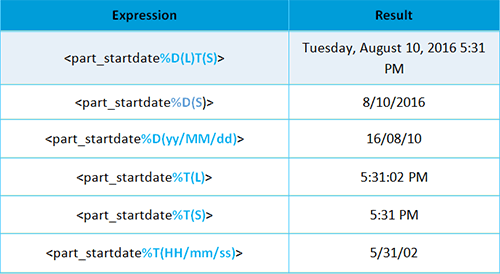
Hình 11: Các biểu thức cho tùy chỉnh định dạng
Tùy chỉnh định dạng Ngày & Giờ là một chức năng phổ biến trong quá trình tạo bản phác thảo 2D, tùy theo các trường hợp ứng dụng thực tế. Bài viết này hướng dẫn chi tiết phương pháp trong ZW3D chính hãng, chúng tôi hy vọng bạn sẽ thích nó.
Để biết giá phần mềm ZWCAD bản quyền chính hãng cho Doanh nghiệp xin vui lòng liên hệ thông tin sau:
Liên hệ ngay với #JYWSOFT để được nhận báo giá và tư vấn về sản phẩm kỹ hơn:
Hotline : 0246 682 0511
Email : software@jywvina.com
Website : https://jywsoft.com/